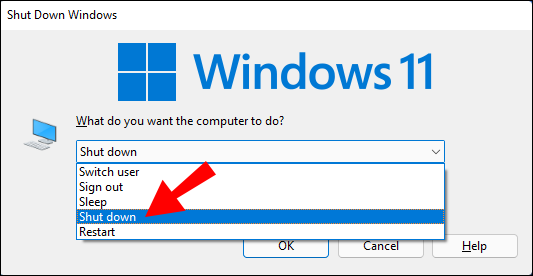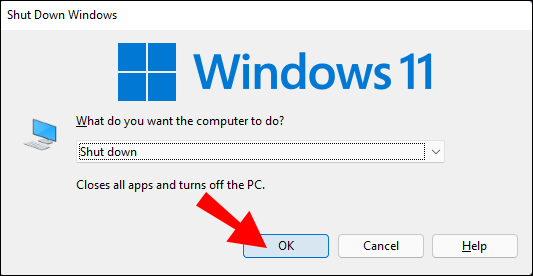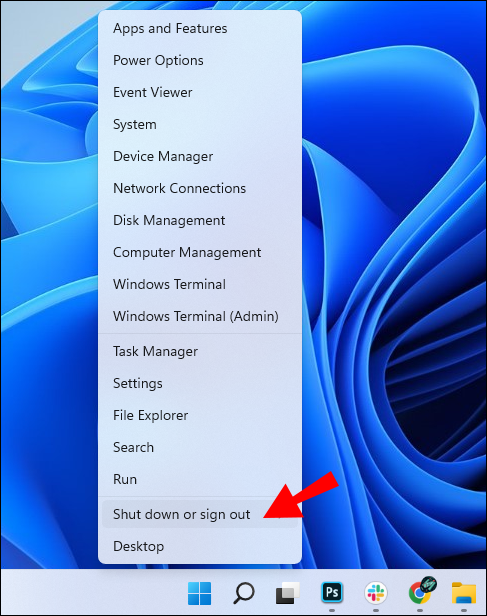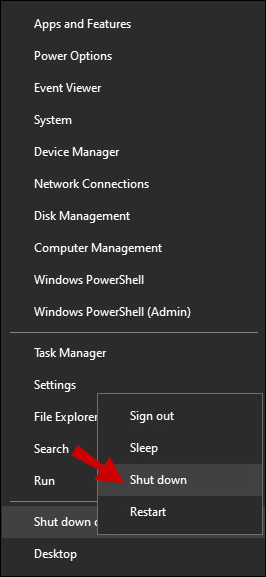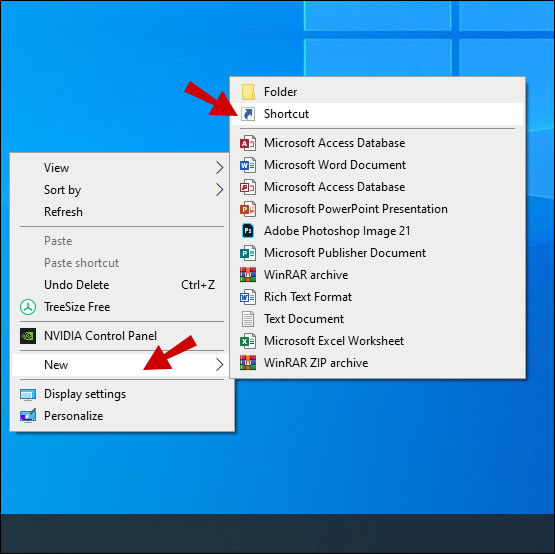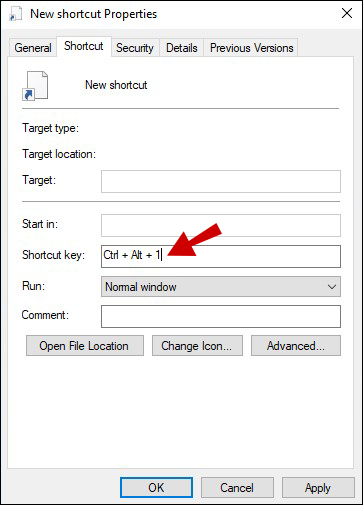Как выключить компьютер с Windows с помощью клавиатуры
Выключить компьютер с Windows можно несколькими щелчками мыши. Однако вы можете искать другие варианты выключения устройства. Возможно, ваша мышь больше не работает или вам нужен более быстрый способ добиться цели. Если вы ищете быстрый и простой способ выключить компьютер, в Windows есть несколько вариантов завершения работы. Некоторые из этих ярлыков не требуют настройки, и вы даже можете создать собственный процесс завершения работы. Узнайте, как выключить компьютер с Windows с помощью клавиатуры.
Как выключить компьютер с Windows 11 с помощью клавиатуры
Windows позволяет пользователям использовать ряд клавиш для выполнения определенных задач на своих компьютерах. Вы можете использовать эти ярлыки для выключения компьютера без использования мыши. Давайте посмотрим на них здесь.
Программы для Windows, мобильные приложения, игры - ВСЁ БЕСПЛАТНО, в нашем закрытом телеграмм канале - Подписывайтесь:)
Метод Alt + F4
Один из самых быстрых способов выключить компьютер — использовать метод Alt + F4. Показанные здесь шаги покажут вам, как использовать этот метод.
- Закройте все открытые программы на вашем устройстве.
- Нажмите «Alt + F4», чтобы отобразить окно выключения.

- Нажмите стрелку раскрывающегося меню и выберите «Выключить».

- Нажмите «ОК», чтобы выключить компьютер.

Ctrl + Alt + Del Метод
Выключить компьютер можно с помощью клавиш Ctrl + Alt + Del. Показанный здесь метод расскажет вам, как это сделать.
- Закройте все вкладки, открытые на вашем компьютере.
- Нажмите «Ctrl+Alt+Del» на клавиатуре.

- На появившемся черном экране выберите «Выйти», а затем нажмите «Ввод».

Ваш компьютер начнет выключаться.
Метод Win + X
Вы можете использовать меню быстрого доступа, чтобы выключить компьютер с Windows. Вот как это сделать.
- Нажмите «Win + X», чтобы открыть меню быстрого доступа Windows.

- В появившемся меню выберите опцию «Завершить работу или выйти».

- В появившемся всплывающем меню нажмите «Выключить», затем «Ввод».

Компьютер выключится.
Метод запуска
Вы можете использовать диалоговое окно «Выполнить» Windows, чтобы выключить устройство. Чтобы использовать его, выполните следующие действия.
- Нажмите «Win + R», чтобы открыть диалоговое окно «Выполнить».


- Введите «Shutdown –s» в поле и нажмите «Enter».

Появится предупреждение, сообщающее вам, что ваш компьютер вот-вот выключится.
Метод командной строки
Функция командной строки может пригодиться при выключении компьютера. Вот как его использовать.
- Нажмите «Win + R», чтобы открыть диалоговое окно «Выполнить».


- Введите «cmd» в поле «Выполнить», затем нажмите «Enter».

- В появившемся окне командной строки введите «shutdown/s» и нажмите «Enter».

Устройство выключится.
Создайте сочетание клавиш
Windows позволяет создавать собственные ярлыки для выполнения определенных функций на вашем компьютере. Вы можете создать ярлык, используя этот метод.
- Щелкните правой кнопкой мыши по пустому участку экрана.

- В появившемся меню выберите «Новый», затем «Ярлык».

- В открывшемся окне введите команду ниже.
выключение.exe -s -t 00 –f
- Нажмите «Далее», чтобы завершить процесс.

После того как вы создали ярлык, вам нужно будет назначить ему комбинацию клавиш, выполнив действия, описанные здесь.
- Щелкните правой кнопкой мыши по ярлыку и выберите «Свойства».

- Перейдите на вкладку «Ярлык» и введите комбинацию клавиш в поле «Ярлык».

Вы успешно создали собственное сочетание клавиш для выключения устройства.
Как выключить компьютер с Windows 10 с помощью клавиатуры
В Windows вы можете использовать ярлыки для выполнения определенных задач на вашем компьютере. Эти комбинации клавиш также можно использовать для выключения вашего устройства. Узнайте, как их использовать.
Метод Alt + F4
Это быстрый метод, который можно использовать для выключения компьютера. Это можно сделать, используя шаги, показанные здесь.
- Закройте все программы, которые могут быть открыты на рабочем столе.
- Нажмите «Alt + F4» на клавиатуре.

- В открывшемся окне нажмите стрелку и выберите «Завершить работу».

- Нажмите «ОК», чтобы выключить устройство.

Метод Ctrl + Alt + Del
Метод Ctrl + Alt + Del можно использовать для выключения устройства. Эти шаги покажут, как его использовать.
- Закройте открытые вкладки на экране.
- Нажмите «Ctrl + Alt + Del» на клавиатуре.

- Нажмите «Выйти» на появившемся синем экране, а затем нажмите «Войти».

Компьютер выключится.
Метод Win + X
Вы можете использовать меню быстрого доступа Windows, чтобы выключить устройство. Эти шаги проведут вас через весь процесс.
- Нажмите «Win + X», чтобы войти в меню.

- Во всплывающем меню выберите «Завершить работу или выйти».

- Нажмите «Выключить», а затем нажмите «Ввод».

Метод запуска
Диалоговое окно «Выполнить» можно использовать для выключения ПК с Windows. Посмотрите, как это работает.
- Нажмите «Win + R», чтобы открыть окно «Выполнить».


- Введите «Завершение работы –s» в диалоговом окне и нажмите «Ввод».

Появится сообщение, сообщающее, что ваш компьютер выключается.
Метод командной строки
Программы для Windows, мобильные приложения, игры - ВСЁ БЕСПЛАТНО, в нашем закрытом телеграмм канале - Подписывайтесь:)
Вы можете быть удивлены, узнав, что функцию командной строки можно использовать для выключения компьютера. Давайте посмотрим на этот метод здесь.
- Нажмите «Win + R», чтобы открыть диалоговое окно «Выполнить».


- Введите «cmd» в поле и нажмите «Enter».

- Введите «shutdown/s» в поле командной строки и нажмите «Ввод».

Ваш компьютер начнет процесс выключения.
Создайте сочетание клавиш
Вы можете создать собственное сочетание клавиш, которое позволит вам выключить устройство. Вот как это сделать.
- Щелкните правой кнопкой мыши по пустому участку рабочего стола.

- Нажмите «Новый», а затем «Ярлык» во всплывающем меню.

- Введите команду ниже в появившемся поле.
выключение.exe -s -t 00 –f
- Нажмите «Далее», чтобы завершить процесс.

Теперь, когда ярлык создан, пришло время назначить комбинацию клавиш, которую вы сможете использовать для выключения.
- Щелкните правой кнопкой мыши по ярлыку и выберите «Свойства».

- Перейдите на вкладку «Ярлык» и введите предпочитаемую комбинацию клавиш в соответствующее поле.

Сочетание клавиш для выключения теперь активировано и работает.
Как выключить компьютер с Windows 7 с помощью клавиатуры
Вы можете использовать несколько методов, чтобы выключить компьютер с Windows 7 без использования мыши. Проверьте их здесь.
Метод Alt + F4
Убедитесь, что все программы, работающие на вашем компьютере, закрыты.
- Нажмите «Alt + F4» на клавиатуре.

- В открывшемся окне выберите «Выключить».

- Нажмите «ОК», чтобы выключить компьютер.
Метод Ctrl + Alt + Del
Быстрое нажатие клавиш Ctrl + Alt + Del может выключить компьютер. Вот как их использовать.
- Закройте все программы, которые все еще могут быть открыты на вашем устройстве.
- Нажмите «Ctrl + Alt + Del» на клавиатуре.

- Нажмите «Ввод» на появившемся синем экране, а затем нажмите «Ввод».
Ваш компьютер выключится.
Сделайте свой выбор
Большинство пользователей Windows используют меню «Пуск» для выключения своих устройств. Хотя это достаточно простой в использовании метод, существуют и другие способы выключения компьютера. В этих методах используются сочетания клавиш, которые не требуют использования мыши или не настраиваются заранее, за исключением метода сочетания клавиш. Это руководство расширит возможности выключения Windows, предоставив вам возможность быстро выключить компьютер.
Вы выключали свой компьютер с Windows с помощью ярлыка? Как вы это сделали? Дайте нам знать в комментариях ниже.